राउटर से पासवर्ड कैसे पता चलेगा किसी भी टीपी-लिंक रूटर में स्व-सेवा पासवर्ड परिवर्तन
आज, रूटर लगभग हर अपार्टमेंट या कार्यालय में उपलब्ध है। यह डिवाइस कई तारों के लिए इंटरनेट पर एक्सेस करता है, बिना अतिरिक्त तारों या केबल की आवश्यकता होती है। आप राउटर के लिए एक पीसी, लैपटॉप, स्मार्टफोन, गेम कंसोल आदि कनेक्ट कर सकते हैं। परिणामस्वरूप, एक स्थानीय नेटवर्क प्राप्त किया जाता है जिसमें कोई सूचना लगातार बदलती है। इसलिए, इसकी सुरक्षा की निगरानी करना बेहद महत्वपूर्ण है वाई-फाई के नेटवर्क की सुरक्षा पर विचार करने के लिए, राउटर टीपी लिंक पर पासवर्ड बदलने का प्रश्न देखें। अन्य निर्माताओं के उपकरणों के लिए, प्रक्रिया बहुत समान होगी
इसके लिए यह दो सरल कदम बनाने के लिए आवश्यक है:
सबसे पहले, के लिए पासवर्ड सेट या बदलें वाईफाई नेटवर्क । इस प्रकार, आप अपने यातायात खर्च करने के लिए नि: शुल्क इंटरनेट के पड़ोसियों या प्रशंसकों की अनुमति नहीं देंगे। यहां तक कि अगर तुम असीमित टैरिफ और आपका वॉलेट आपके असुरक्षित नेटवर्क से जुड़े उपयोगकर्ताओं की संख्या को प्रतिबिंबित नहीं करता है, अतिरिक्त डिवाइस हमेशा डेटा अंतरण दर को कम करेगा, राउटर लोड कर रहा है।
दूसरे, राउटर के वेब इंटरफ़ेस की रक्षा के लिएअन्यथा, जिनके पास एक्सेस है लोकल एरिया नेटवर्क, राउटर की सेटिंग बदल सकती है या अपना खुद का पासवर्ड भी सेट कर सकता है
इस प्रकार, राउटर की प्रशासनिक सेटिंग में इनपुट की रक्षा करना और वायरलेस नेटवर्क स्वतः ही आवश्यक है

टीपी-लिंक रूटर पर वाईफाई से पासवर्ड बदलें
- हम किसी भी ब्राउज़र को खोलते हैं। फिर पता बार में टाइप करें 192.168.1.1 या 192.168.0.1 और प्रेस दर्ज करें। दोनों आईपी पते सबसे अधिक के लिए मान्य हैं टीपी-लिंक राउटर, टीएल-डब्लूआर 740 एन, टीएल-डब्लूआर 841 एन, टीडी-डब्ल्यू 8 9 5 एनएंड और इस निर्माता के अन्य लोकप्रिय मॉडल शामिल हैं। अगर ब्राउज़र आईपी पता दर्ज करने के लिए उत्तर देने से इनकार करता है, तो पीसी और राउटर दोनों को पुनः आरंभ करने का प्रयास करें।
- एक छोटा डायलॉग बॉक्स खुलता है, जहां दो कॉलम होंगे - "यूज़र नेम" और "पासवर्ड"। अधिकांश रूटर के लिए, डिफ़ॉल्ट लॉगिन और पासवर्ड व्यवस्थापक है। हम इस शब्द को दो बार दर्ज करते हैं - प्रत्येक बॉक्स में और "लॉगिन" बटन पर क्लिक करें। यदि इनकार नहीं किया गया है, तो राउटर के लिए उपयोगकर्ता मैनुअल देखें। अक्सर, वे मानक लॉगिन और पासवर्ड निर्दिष्ट करते हैं यह अत्यंत दुर्लभ है जब पासवर्ड "1234" या रिक्त स्ट्रिंग है।
- अब हम राउटर की सभी सेटिंग्स के साथ बड़े मेनू पर पहुंच जाते हैं यदि इंटरफ़ेस Russified है, तो कोई समस्या नहीं होगी: वायरलेस मोड / वायरलेस सुरक्षा.
- यदि यह अंग्रेजी में है, तो पहले हमें पासवर्ड टैब की आवश्यकता है। कई मॉडल (WR740N, WR841N) पर, आपको वायरलेस सेक्शन के लिए खोज करना होगा। फिर वायरलेस सुरक्षा चुनें बस WPA / WPA2 - एंटरप्राइज़ या WPA- व्यक्तिगत / WPA2- व्यक्तिगत पर क्लिक करें आखिरी विकल्प को अधिक सुरक्षित माना जाता है, लेकिन चुनाव आपका है
- तीसरी या पांचवीं पंक्ति (चयनित सुरक्षा के प्रकार के आधार पर) पीएसके पासवर्ड कॉलम होगी। अब हमें एक अच्छा पासवर्ड (8 से अधिक वर्णों) के साथ आने की जरूरत है, स्वाभाविक रूप से, बिना किसी "12345" या "qwerty" यह वांछनीय है कि संख्या, पत्र, और विशेष लक्षण थे।
- अब सहेजें बटन पर क्लिक करें यह रूटर रिबूट करने के लिए रहता है अधिकतर वह खुद एक विशेष विंडो की सहायता से आपको पेश करता है, जिस पर हम "ओके" दबाते हैं।
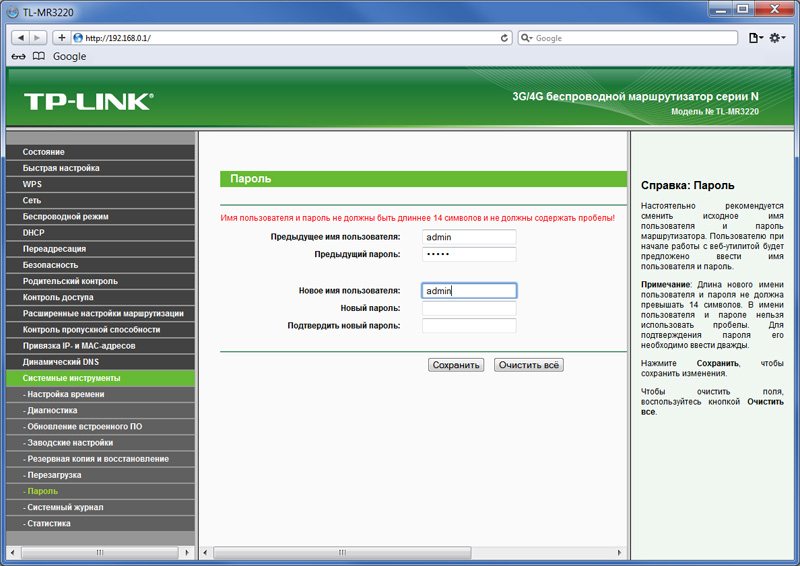
यह मत भूलो कि पासवर्ड बदलने के बाद, सभी उपकरणों पर आवश्यक है जो रूटर से जुड़े थे, कनेक्शन को हटाने और प्रत्येक के साथ पुनर्स्थापना वायरलेस कनेक्शन, नया पासवर्ड दर्ज करके अन्यथा, पूरी वाई फ़ाइल के संचालन में त्रुटियां और असफलता संभव है।
राउटर की सेटिंग तक पहुंचने के लिए पासवर्ड बदलें
इसलिए, तक पहुंच वायरलेस नेटवर्क हमने बचाव किया है हालांकि, सबसे महत्वपूर्ण बात यह है कि राउटर की सेटिंग के लिए एक विश्वसनीय पासवर्ड स्थापित करना अभी बाकी है। यदि आप ऐसा नहीं करते हैं, तो कोई भी उन्नत उपयोगकर्ता आपके रूटर से कनेक्ट हो सकता है, और फिर नाम और लॉगिन लाइन में दो बार "व्यवस्थापक" टाइप कर सकता है, वाईफ़ाई नेटवर्क पासवर्ड बदल सकता है या रूटर की सभी सेटिंग प्रबंधित कर सकता है।
इसलिए, आपके मन की शांति और नेटवर्क के निर्बाध संचालन के लिए, आपको मानक पासवर्ड को रूटर के इंटरफेस में बदलना होगा। इसके अलावा, क्रियाओं के एल्गोरिदम सरल से अधिक है:
- सबसे पहले, ब्राउज़र का इस्तेमाल करते हुए, आईपी पते 192.168.1.1 या 192.168.0.1 और "जादू" शब्द व्यवस्थापक हम रूटर की सेटिंग्स मेनू में आ जाते हैं।

- अगर यह रूसी में है, तो हम चुनते हैं सिस्टम टूल / पासवर्ड। यदि आप अंग्रेजी संस्करण से पहले, तब सिस्टम टूल / पासवर्ड.
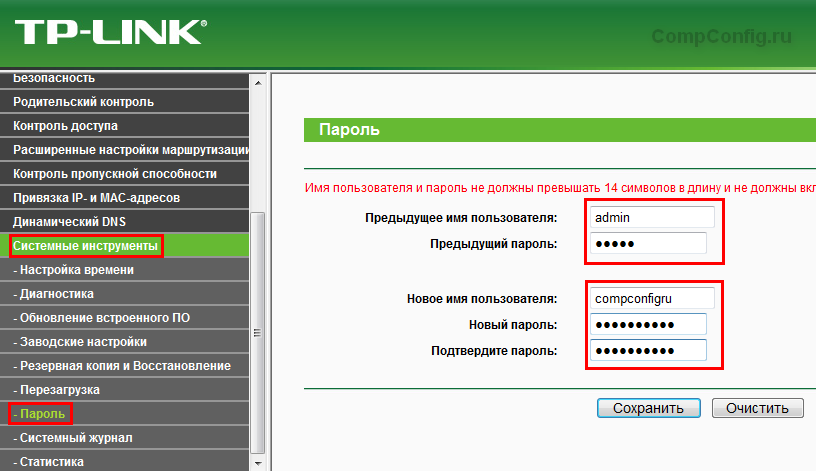
- पांच लाइनों के साथ एक विंडो खोलता है पहले दो पुराने लॉगिन और पासवर्ड हैं बदले में प्रत्येक पंक्ति में व्यवस्थापक (या दूसरा संयोजन जो आपको मेनू दर्ज करने की अनुमति देता है) दर्ज करें अगले तीन नए उपयोगकर्ता नाम हैं, नया पासवर्ड और इसकी पुष्टि। क्या लॉगिन बदलना है? - बेशक, हाँ और आपके उपनाम नहीं निर्दिष्ट करने के लिए बेहतर है, लेकिन कुछ और जटिल। राउटर की सेटिंग्स तक पहुंचने के लिए पासवर्ड जरूरी है कि आपके पास WiFi नेटवर्क पर ही एक है। अन्यथा, सभी सुरक्षा अर्थहीन हो जाएगी
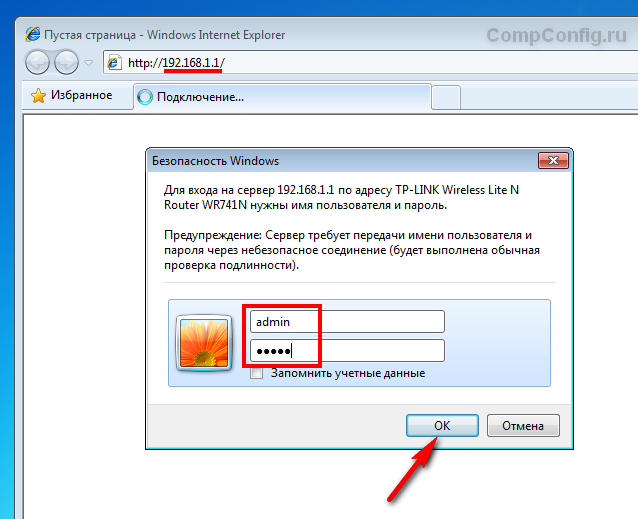
- "सहेजें" पर क्लिक करें स्वचालित रूप से सेटिंग्स से बाहर निकलें और लॉगिन स्क्रीन दिखाई देगी। यह जांच करने के लिए बनी हुई है कि आपने जो भी सही किया था। हम यहाँ नए क्रेडेंशियल्स दर्ज करें अब आप यह सुनिश्चित कर सकते हैं - आपने वायरलेस नेटवर्क और रूटर को स्वयं की सुरक्षा के लिए हर संभव किया है।
8 13 206 0
जैसा कि अभ्यास से पता चलता है, अक्सर, निजी डेटा के नुकसान के अपराधियों को उपयोगकर्ता खुद ही होते हैं हमलावरों ने अपनी लापरवाही का इस्तेमाल किया और यह मुश्किल नहीं है उदाहरण के लिए, अधिक या कम अनुभवी पीसी उपयोगकर्ता के लिए, एक अन्य उपयोगकर्ता का डेटा जो एक एन्क्रिप्टेड से कनेक्ट है वाई-फाई नेटवर्क - कई मिनट का कारोबार ऐसा होने से रोकने के लिए, हम दृढ़ता से अनुशंसा करते हैं कि आप वायरलेस नेटवर्क को नहीं छोड़ते, और आपको उन पर एक पासवर्ड सेट करना होगा। इसके अलावा, यह सब करने के लिए बिल्कुल भी मुश्किल नहीं है, और अधिकतम 5 मिनट के लिए यह सबक ले जाएगा।
टीपी-लिंक राउटर को सुरक्षित करने के लिए हम डिवाइस के वेब-इंटरफ़ेस का उपयोग करेंगे। इस प्रकार, इंटरनेट पेज के माध्यम से, आप राउटर की सेटिंग में संपादन कर सकते हैं। ऐसा करने के लिए, किसी भी ब्राउज़र को खोलें पता बार 192.168.1.1 दर्ज करें और Enter दबाएं, उसके बाद आपको एक प्राधिकरण विंडो दिखाई देगी।
टीएल-लिंक राउटर के लिए डिफ़ॉल्ट "लॉगिन-पासवर्ड" जोड़ी "व्यवस्थापक-व्यवस्थापक" है। फ़ील्ड में व्यवस्थापक और पासवर्ड फ़ील्ड में समान दर्ज करें और फिर Enter दबाएं 
इससे पहले कि आप वेब इंटरफेस का मुख्य मेनू हो। कार्यक्षेत्र के बाईं ओर ध्यान दें - "वायरलेस मोड" फ़ील्ड के लिए देखें। उस पर क्लिक करें, और वहां से कुछ और लिंक दिखाई देते हैं उनमें से हम "वायरलेस मोड की सुरक्षा" आइटम में रुचि रखते हैं। हम इस मेनू से गुजरते हैं। 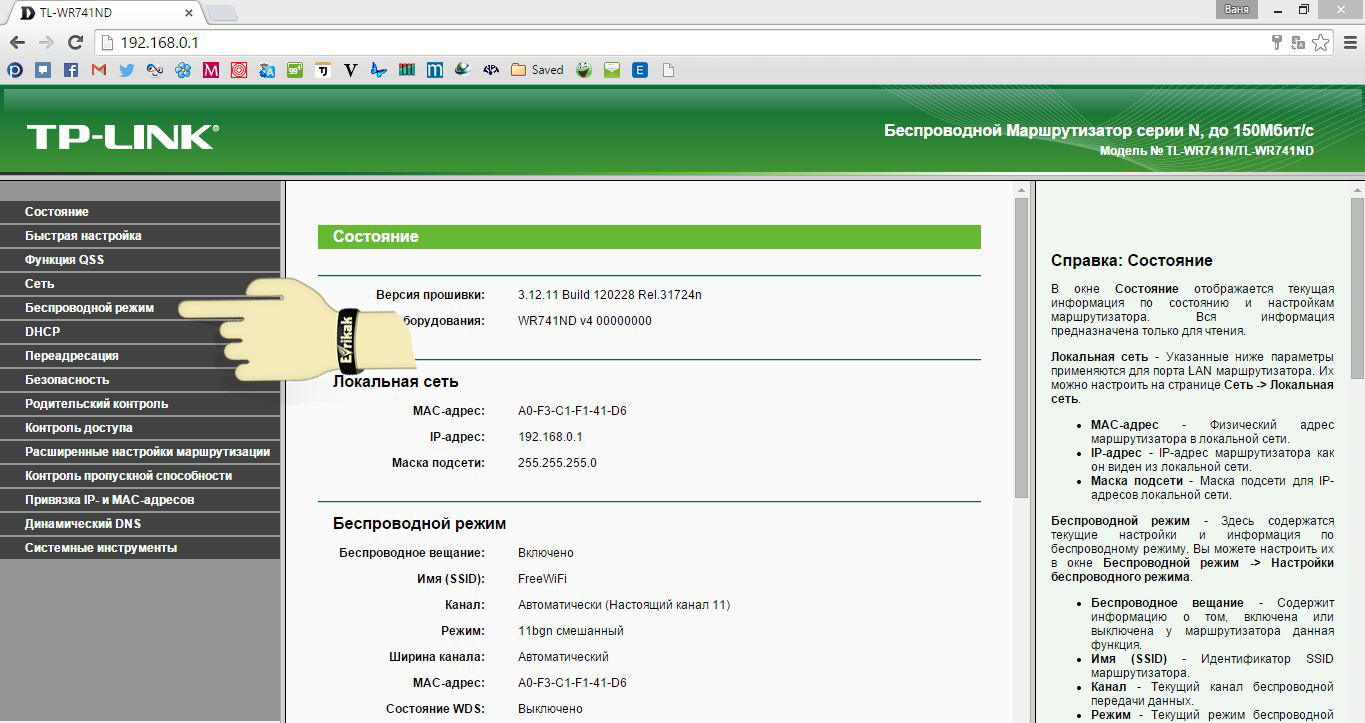
यहां आपको एक प्रकार का चयन करना होगा हम अनुशंसा करते हैं कि आप WPA-Personal / WPA2- व्यक्तिगत सुरक्षा चुनें तिथि करने के लिए, इस प्रकार से बंद किए गए चैनल, हैकिंग से सबसे अधिक प्रतिरोधी बने रहते हैं। आइटम "संस्करण" और "एन्क्रिप्शन" के विपरीत इस आइटम को चेक करने के बाद, "स्वचालित रूप से" मान का चयन करें, जैसा कि नीचे दिए गए चित्र में दिखाया गया है। नीचे दिए गए क्षेत्र में, "पीएसके पासवर्ड" वाई-फाई नेटवर्क की पहुँच कुंजी दर्ज करता है। 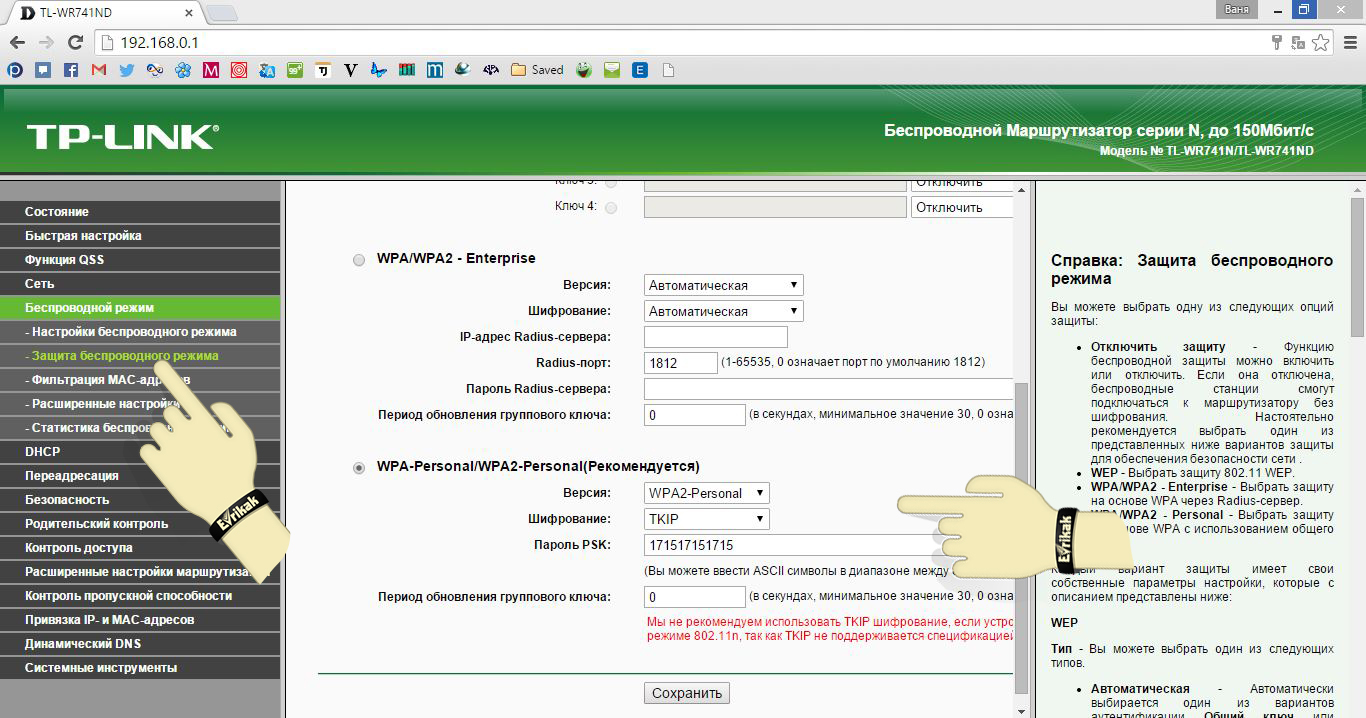 इसकी लंबाई 8 से लेकर 64 तक होनी चाहिए; आप न केवल अक्षर और संख्याएं, बल्कि विशेष वर्णों का भी उपयोग कर सकते हैं।
इसकी लंबाई 8 से लेकर 64 तक होनी चाहिए; आप न केवल अक्षर और संख्याएं, बल्कि विशेष वर्णों का भी उपयोग कर सकते हैं।
आपने एक नया रूटर खरीदा, इंस्टॉल किया, इंटरनेट कनेक्शन कॉन्फ़िगर किया, लेकिन उस पर कोई पासवर्ड नहीं है? पुरानी कुंजी सभी पड़ोसियों द्वारा सीखी गई थी और आपको इसे बदलना होगा? क्या आप सभी सेटिंग्स को रीसेट करना चाहते हैं, पासवर्ड हटाएं? राउटर पर पासवर्ड बदलने के लिए आपको लगता है कि यह आसान है!
TP-Link TL-WR841N राउटर उदाहरण के लिए पासवर्ड सेट करना या बदलना।
रूटर की सेटिंग कैसे दर्ज करें सुरक्षा घर नेटवर्क पासवर्ड, आपके सभी उपकरणों (लैपटॉप, पीसी, टैबलेट, स्मार्टफोन, टीवी या गेम कंसोल) पर इंटरनेट के सुरक्षित और सुरक्षित संचालन के लिए आवश्यक उपाय। इसकी अनुपस्थिति आपके इंटरनेट कनेक्शन की गति में कमी या वर्ल्ड वाइड वेब से पूरी तरह से डिस्कनेक्ट हो सकती है। इस तथ्य के बावजूद कि कंपनियां हाल ही में असीमित उपयोग के साथ इंटरनेट प्रदान करती हैं, अतिरिक्त लोड (एक नेटवर्क से बड़े पैमाने पर कनेक्शन) पेज स्विचिंग, वीडियो देखने, आदि की गति को खराब कर देगा।
कैसे पासवर्ड वाई फाई फ़ाइल अपने आप को निर्धारित करने के लिए रूटर की सेटिंग्स दर्ज करें
टीपी-लिंक राउटर की पूरी रेखा एक समान ट्यूनिंग स्कीम है अन्य कंपनियों के उपकरणों को अलग-अलग कॉन्फ़िगर किया जा सकता है राउटर में प्रवेश करने के लिए, आपको डिवाइस को कंप्यूटर से कनेक्ट करना होगा नेटवर्क केबल (एथर्नेट, लैन)। आप वाई-फाई के माध्यम से भी पहुंच सकते हैं, लेकिन पहले विकल्प का उपयोग करना आसान है। राउटर के पृष्ठ पर जाने के लिए, ब्राउज़र के एड्रेस बार में वायरलेस राउटर के कॉन्फ़िगरेशन पैनल का पता दर्ज करें टीपी-लिंक राउटर के लिए 192.168.1.1 । कुछ मामलों में, पासवर्ड बदलने के लिए, Wi-Fi इनपुट किया जाता है अनुरोध पर 192.168.0.1 , रूटर के लिए, एक्सेस प्वाइंट और डिलिंक रूटर
यदि दोनों विकल्प काम नहीं करते हैं, तो url के लिए फ़ील्ड में दर्ज करें " routerlogin.net "। दो क्षेत्रों वाला एक विंडो दिखाई देगा: "उपयोगकर्ता नाम" और "पासवर्ड"। मानक लॉगिन और पासवर्ड: व्यवस्थापक और व्यवस्थापक यदि यह संयोजन काम नहीं करता है, तो रूटर को चालू करें और फैक्टरी लेबल पर लिखी गई प्रविष्टि के लिए मानक कुंजी की तलाश करें। यदि पासवर्ड बदला नहीं गया है, तो वे करेंगे।
प्रवेश के बाद राउटर पर पासवर्ड कैसे बदला जाए
बाईं ओर के मेनू में, "वायरलेस" अनुभाग पर जाएं। "वायरलेस सुरक्षा" टैब पर क्लिक करें सुरक्षा प्रकार WPA / WPA2 पर ध्यान दें - इस बॉक्स को चेक करें। "संस्करण" और "एन्क्रिप्शन" की सेटिंग एक समान रहती हैं। अर्थात्: WPA2-PSK और क्रमशः स्वचालित। "पीएसके पासवर्ड" फ़ील्ड के सामने, एक नया पासवर्ड दर्ज करें हम दृढ़ता से अनुशंसा करते हैं कि आप "qwerty123" और "12345" जैसी मानक पासवर्ड दर्ज न करें। एक मजबूत पासवर्ड में संख्याओं, ऊपरी और निचले अक्षरों से मिलकर होना चाहिए, जिनमें 8 से अधिक वर्ण शामिल हैं।
एक नई कुंजी दर्ज करने के बाद, "सहेजें" बटन पर क्लिक करें एक विंडो पॉप अप होती है जिसमें डिवाइस आपको सूचित करेगा कि इसे पुन: बूट करने की आवश्यकता है। "ओके" पर क्लिक करें एक ही योगदान में, लाल अक्षरों में लिखा एक वाक्य प्रकट होता है। नीले "यहां क्लिक करें" लिंक पर क्लिक करें उसके बाद, राउटर रिबूट हो जाएगा पुनः आरंभ करने में 5-7 मिनट लग सकते हैं।
रिबूट की पुष्टि करें, डेटा सहेजें
उपकरण चालू होने के बाद, एक नया पासवर्ड काम करेगा। यह ध्यान देने योग्य है कि पहले से इस राउटर के माध्यम से इंटरनेट तक पहुंचने वाले सभी उपकरणों को आपके होम नेटवर्क से नहीं जोड़ा जाएगा। काम करने के लिए, आपको पुराने नेटवर्क कनेक्शन को हटाना होगा और नेटवर्क को फिर से दर्ज करना होगा। यदि आप पड़ोसियों के साथ इंटरनेट को साझा करना चाहते हैं, तो नेटवर्क के नाम में अपार्टमेंट संख्या को इंगित करें, और जो लोग चाहते हैं, निश्चित रूप से, सुखद प्रस्तुतियों के साथ एक पासवर्ड के लिए आपके पास आ जाएगा।
इंटरनेट को कई उपकरणों से एक्सेस करने के लिए, उनमें से प्रत्येक के लिए इंटरनेट के लिए एक अलग सेवा कनेक्ट करने के लिए असीम और असुविधाजनक होगा। इसलिए, आज कई लोग वाईफ़ाई-रूटर्स का उपयोग करते हैं, विशेष रूप से, कंपनी टीपी-लिंक। ये डिवाइस (रूटर) आपको कई उपयोगकर्ताओं के बीच इंटरनेट सिग्नल अलग करने की अनुमति देते हैं, जबकि डाटा रिसेप्शन और ट्रांसमिशन की गति भी सभी में विभाजित है। आपके कंप्यूटर पर आपके कनेक्शन और डेटा की सुरक्षा सुनिश्चित करने के लिए, आपको रूटर की सेटिंग तक पहुंचने और वायरलेस नेटवर्क से कनेक्ट करने के लिए पासवर्ड सेट करना होगा।
राउटर के वेब आधारित इंटरफ़ेस
अपने कनेक्शन के मापदंडों को देखने के लिए या उनमें से कुछ को बदलने के लिए, यह मानक उपकरण का उपयोग करने के लिए पर्याप्त नहीं है ऑपरेटिंग सिस्टम। आपको राउटर के वेब कॉन्फिटरेटर में लॉग इन करना होगा। ऐसा करने के लिए, आपको एक स्थिर कंप्यूटर या लैपटॉप और एक नेटवर्क केबल के माध्यम से जुड़ा राउटर की आवश्यकता होगी। वेब इंटरफेस दर्ज करने के लिए, आपको सक्रिय कनेक्शन स्थापित करने की आवश्यकता नहीं है, बस राउटर को चालू करें और इसे अपने पीसी या लैपटॉप से कनेक्ट करें।
कनेक्शन नियंत्रण केंद्र तक पहुंच के लिए आवश्यक डेटा राउटर के नीचे पाया जा सकता है। इसमें निर्माता का एक स्टिकर होना चाहिए, जो डिवाइस, आईपी एड्रेस, एक्सेस संयोजन और कुछ अन्य डेटा की सीरियल नंबर दिखाती है। अधिक समायोजन की सुविधा के लिए, एक कागज वाहक पर जानकारी को फिर से लिखना वांछनीय है। यह आवश्यक है ताकि सुरक्षा कुंजी बदलते समय डिवाइस को चालू न करें।
कॉन्फ़िगरेटर दर्ज करने के लिए, आपको अपने कंप्यूटर या लैपटॉप पर कोई भी उपलब्ध ब्राउज़र खोलना होगा और एड्रेस बार में टीपी-लिंक राउटर के नीचे आईपी एड्रेस डालें और एंटर दबाएं। आमतौर पर यह "192.168.0.1" है, लेकिन यदि ब्राउज़र कोई त्रुटि देता है कि पृष्ठ प्रतिसाद नहीं दे रहा है, तो आपको "192.168.1.1" एक अलग पता दर्ज करना होगा। दिखाई खिड़की में निर्माता के लेबल से लॉगिन और पासवर्ड दर्ज करना आवश्यक है, अगर आपने उन्हें बदल नहीं रखा है, तो डिफ़ॉल्ट "व्यवस्थापक / व्यवस्थापक" है।
वेब इंटरफेस से एक्सेस संयोजन बदलें
अपने कनेक्शन की विश्वसनीय सुरक्षा सुनिश्चित करने के लिए, आपको सेटिंग्स दर्ज करने के लिए एक नया संयोजन सेट करना होगा। केवल वाईफ़ाई से पासवर्ड बदलने के लिए पर्याप्त नहीं है सभी रूटर, एक नियम के रूप में, वेब-इंटरफ़ेस में प्रवेश करने के लिए प्रवेश और पासवर्ड का एक मानक संयोजन है, इसलिए किसी भी जानकार उपयोगकर्ता दण्ड से मुक्ति के साथ कनेक्शन सेटिंग बदल सकते हैं।
आपके द्वारा संयोजन में प्रवेश करने के बाद, आपको बाएं सूची में "सिस्टम टूल" अनुभाग पर जाना होगा, और फिर "पासवर्ड" अनुभाग पर। खुलने वाली खिड़की में, आपको वेब विन्यासकर्ता को पुरानी एक्सेस कोड दर्ज करना होगा और नए को दो-बार पंजीकृत करना होगा। यदि वांछित है, तो आप उपयोगकर्ता नाम भी बदल सकते हैं। जब आप वांछित एक पासवर्ड बदलते हैं, तो आपको इसे "सहेजें" बटन से सहेजना होगा।
वाईफ़ाई से सुरक्षा कुंजी में बदलाव
अनधिकृत लोगों को इंटरनेट टैरिफ के लिए आपके द्वारा भुगतान के लिए उपयोग को सीमित करने के लिए, आपको यह पता होना चाहिए कि वायरलेस नेटवर्क से टीपी लिंक राउटर पर पासवर्ड कैसे बदलना है। ऐसा करने के लिए, चरण-दर-चरण निर्देशों का पालन करें:
- "वायरलेस" अनुभाग चुनें, जो वाईफाई सेटिंग के लिए ज़िम्मेदार है।
- "वायरलेस सुरक्षा" अनुभाग पर जाएं और खुलने वाली विंडो में WPA / WPA2-Personal (अनुशंसित) चुनें।
- "संस्करण" पंक्ति में "WPA2-PSK" का चयन करने की सिफारिश की गई है, आज के लिए यह सबसे विश्वसनीय सुरक्षा प्रमाणपत्र है
- "वायरलेस पासवर्ड" विंडो में वांछित एक पासवर्ड बदलें। कुंजी में 8 अक्षर होंगे, जिनमें से संख्याओं और अक्षरों का उपयोग करने की अनुशंसा की जाती है।
- सुरक्षा कुंजी बदल जाने के बाद, "सहेजें" पर क्लिक करें और वेब कॉन्फ़िगरेटर को बंद करें
5 8 541 0
इस तथ्य के बावजूद कि प्रवेश करने के लिए डिफ़ॉल्ट लॉगिन और पासवर्ड बदलने की प्रक्रिया वाई-फाई राउटर यह काफी सरल है और यहां तक कि एक व्यक्ति इसके साथ सामना कर सकता है, यह कम्प्यूटर बारीकियों में मजबूत नहीं है, इसकी अभी भी अपनी विशेषताओं है, जो एक विशेष डिवाइस के ब्रांड पर निर्भर करती है। हमने पहले से ही इसके बारे में बात की थी, और आज हम कम लोकप्रिय ब्रांड- टीपी-लिंक के उपकरणों के बारे में बात करेंगे।
आपको आवश्यकता होगी:
पासवर्ड सेट करना
पिछले मामले की तरह, इसके लिए हम डिवाइस के वेब इंटरफेस का उपयोग करते हैं। अपनी पसंद के किसी भी ब्राउज़र को खोलें और पता बार में 1 9 02.16.0.1 दर्ज करें, फिर Enter दबाएं। इससे पहले कि आप एक प्राधिकरण विंडो दिखाई दे, इससे आपको नेटवर्क डिवाइस तक पहुंच के लिए वर्तमान लॉगिन और पासवर्ड दर्ज करने की आवश्यकता होगी।
टीपी-लिंक राउटर के लिए मानक उपयोगकर्ता नाम "व्यवस्थापक" है, और पासवर्ड "व्यवस्थापक" के समान होगा। इन शब्दों को उद्धरण चिह्नों के बिना दर्ज करें और Enter दबाएं फिर राउटर के वेब इंटरफेस की मुख्य विंडो हमारे सामने प्रकट होती है। हम बाएं मेनू में "सिस्टम टूल" रेखा ढूंढते हैं। इस पर क्लिक करें, और सबमेनू में "पासवर्ड" चुनें, जैसा कि चित्र में दिखाया गया है
इस मेनू में आप न केवल पासवर्ड बदल सकते हैं, बल्कि राउटर में प्रवेश भी कर सकते हैं। ऐसा करने के लिए, "पिछला उपयोगकर्ता नाम" फ़ील्ड में "व्यवस्थापक", और "पिछला पासवर्ड" फ़ील्ड में "व्यवस्थापक" दर्ज करें। फिर नया उपयोगकर्ता नाम निर्दिष्ट करें (यदि आप इसे बदलना नहीं चाहते हैं, तो पुराने नाम दर्ज करें), और नया पासवर्ड दो बार दर्ज करें। सभी क्षेत्रों को याद करते हुए, हम "सहेजें" बटन को दबाते हैं
उपकरण स्वतः रीबूट करेगा जिसके बाद एक्सेस पासवर्ड आपके द्वारा सेट किए गए एक को बदल जाएगा।
पासवर्ड कैसे सेट करें
यदि आपने एक्सेस पासवर्ड बदल दिया है, लेकिन इसे भूल गया है, तो राउटर को डिफ़ॉल्ट सेटिंग्स को पुनर्स्थापित करने के अलावा अन्य कोई रास्ता नहीं है। ऐसा करने के लिए, डिवाइस को उस केबल के साथ लपेटें जिसमें केबल लगाए गए हैं, और एक छोटा बटन ढूंढें, जिस पर शिलालेख "रीसेट" होगा।



 पोर्ट अग्रेषण - अग्रेषण या अग्रेषण
पोर्ट अग्रेषण - अग्रेषण या अग्रेषण ड्राइवर को एटोल के उत्पादन के लिए सेट करना और यूएसबी के जरिए डेटा ट्रांसफर करना
ड्राइवर को एटोल के उत्पादन के लिए सेट करना और यूएसबी के जरिए डेटा ट्रांसफर करना कनेक्ट प्रबंधक काम नहीं करता
कनेक्ट प्रबंधक काम नहीं करता क्यों कनेक्ट प्रबंधक स्वयं डिस्कनेक्ट करता है
क्यों कनेक्ट प्रबंधक स्वयं डिस्कनेक्ट करता है